
Хотя в репозиториях современных дистрибутивов есть огромное количество готовых бинарных пакетов приложений на любой вкус, обязательно найдется такое, установить которое в систему иначе как собрав из исходников не удастся.
Нередко запуск таких приложений заканчивается крахом и сопровождается сообщениями об отсутствии некоторых библиотек, хотя на самом деле такие библиотеки есть в системе. Обычно причина этому — несовпадение версии библиотеки.
Несовпадение версии библиотеки
Любимый многими проигрыватель Bomi, чья разработка в последнее время несколько забуксовала и не поспевает за обновлениями используемых библиотек, после установки из исходников может ругаться на отсутствие библиотеки libass.so.5:
[/crayon]
Первая мысль: установить эту библиотеку. Устанавливаем и получаем то же сообщение, потому что версии библиотек не совпадают: у нас 9.0.1, а нужна 5.
Windows 11: установка и настройка встроенного ядра Linux в Win11, запуск Linux GUI приложений
В этом случае можно попытаться обмануть Bomi, подсунув ему нашу версию библиотеки под видом нужной ему. Сделать это можно с помощью символической ссылки:
[ crayon — 64a0cd68b1cae463413873 inline = «true» ] < span class = «pln» >$ cd < / span > < span class = «pun» >/ < / span > < span class = «pln» >usr < / span > < span class = «pun» >/ < / span > < span class = «pln» >lib
$ sudo ln < / span > < span class = «pun» >- < / span > < span class = «pln» >s libass < / span > < span class = «pun» >. < / span > < span class = «pln» >so < / span > < span class = «pun» >. < / span > < span class = «lit» >9.0 < / span > < span class = «pun» >. < / span > < span class = «lit» >1 < / span > < span class = «pln» >libass < / span > < span class = «pun» >. < / span > < span class = «pln» >so < / span > < span class = «pun» >. < / span > < span class = «lit» >5 < / span >

Исправление отсутствия библиотек в Bomi
Потерей библиотек грешат даже приложения, находящиеся в официальных репозиториях. Так что знать, как это исправить, не помешает и законопослушным пользователям.
Конфликты библиотек
Противоположная ситуация складывается, когда пакетный менеджер ругается не на отсутствие, а на присутствие в системе той же библиотеки, что поставляется с устанавливаемым пакетом.
Установка программ в Linux
Причиной может быть другое установленное приложение, уже предоставившее данную библиотеку. Так часто случается, когда пакет установлен с помощью инструмента, отличного от штатного пакетного менеджера, например питоновского pip.
Проблемы могут быть и между пакетами, установленными из стандартного менеджера пакетов. Например, установка nvidia — 340xx — utils в Manjaro Linux до внесения разработчиками исправлений могла завершиться целой чередой сообщений о наличии содержащихся в нем библиотек в системе, по недоразумению установленных в систему пакетом libglvnd:
Источник: tech-geek.ru
Установка PlayOnLinux в Ubuntu

PlayOnLinux — это оболочка позволяющая запускать многие игры и программы разработанные для Windows в операционной системе основанной на ядре Linux с использованием Wine.
Рекомендуется к изучению: Как приобретать игры в Steam из России в условиях ограничений
По сути PlayOnLinux это база готовых решений для запуска той или иной Windows программы в Wine. Она скачает и установит необходимую версию wine, а так же необходимые библиотеки для запуска того или иного приложения и соответствующим образом их настроит. Всё что требуется от вас — найти необходимое приложение в базе программы и следовать инструкциям программы.
Установка PlayOnLinux в Ubuntu
PlayOnLinux присутствует в репозитории Ubuntu, однако лучшим решеним будет установить последнюю версию с сайта производителя. Для этой цели мы идём на сайт: http://www.playonlinux.com/ru далее в раздел Загрузки. Выбираем свой дистрибутив Linux — в моём случае это Ubuntu.
Для Ubuntu существует 2 способа установки:
- Скачать и установить DEB-пакет (как установить deb-пакет в Ubuntu)
- Подключить репозиторий
Чтобы каждый раз не обновлять вручную deb-пакет я рекомендую воспользоваться вторым способом. Для этого найдите на странице «Загрузки» сайта PlayOnLinux команды подключения репозитория соответствующие вашему дистрибутиву.
Например для Ubuntu 12.04 Precise Pangolin это команды:
wget -q «http://deb.playonlinux.com/public.gpg» -O — | sudo apt-key add — sudo wget http://deb.playonlinux.com/playonlinux_precise.list -O /etc/apt/sources.list.d/playonlinux.list sudo apt-get update sudo apt-get install playonlinux
Если вы не знаете какая версия Ubuntu стоит у вас выполните в терминале команду:
lsb_release -a
Результатом будет примерно следующий вывод:
No LSB modules are available. Distributor ID: Ubuntu Description: Ubuntu 12.04 LTS Release: 12.04 Codename: precise
Слово precise выделенное жирным это и есть название вашего дистрибутива Ubuntu.
Установка программ и игр в PlayOnLinux
Для начала сразу после установки идём в меню приложений, игры и запускаем PlayOnLinux.
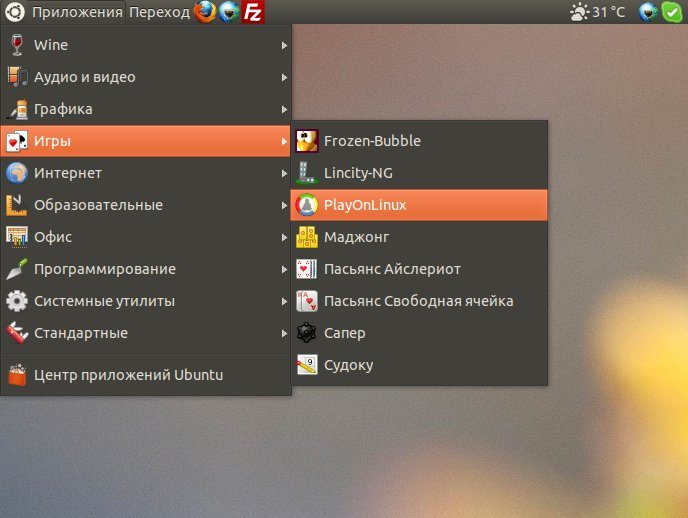
Небольшое отступление. На этом скриншоте меню в стиле Ubuntu 10.04 однако это последний на момент написания статьи релиз Ubuntu за номером 12.04. Я использую классическое меню, так как не смог привыкнуть к unity. В случае с Unity вам необходимо открыть Dash кликнув по кнопке меню в панели Unity затем перейти на линзу приложения, отфильтровать приложения по категории Игры и кликнуть на PlayOnLinux, или набрать в строке поиска Dash playonlinux и нажать enter.
Сразу после запуска перед вами главное окно программы. Здесь в дальнейшем будет список установленных игр и приложений, которые отсюда и надо будет запускать. А пока нажимаем кнопку «Установить».
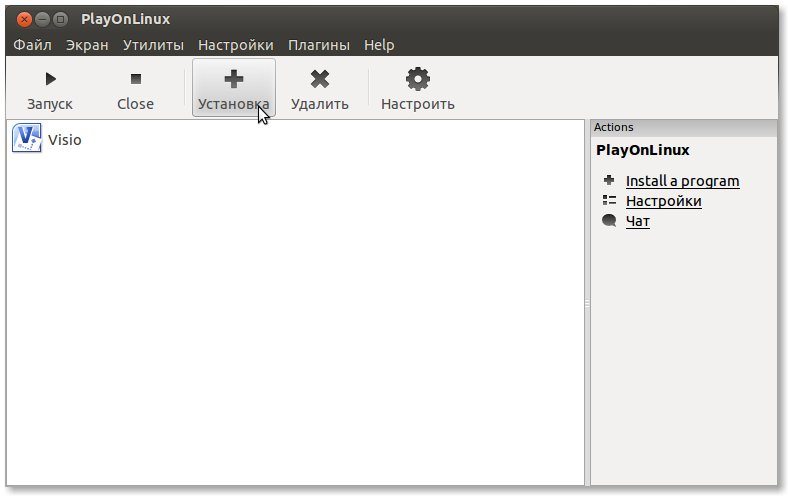
После нажатия на кнопку «Установить» откроется каталог программ, для которых в базе PlayOnLinux есть готовые решения по запуску. Среди прочего тут есть игры, офисные приложения, приложения для работы с интернетом и графикой. Найдите необходимое приложение и нажмите кнопку «Установка» в нижнем правом углу экрана.
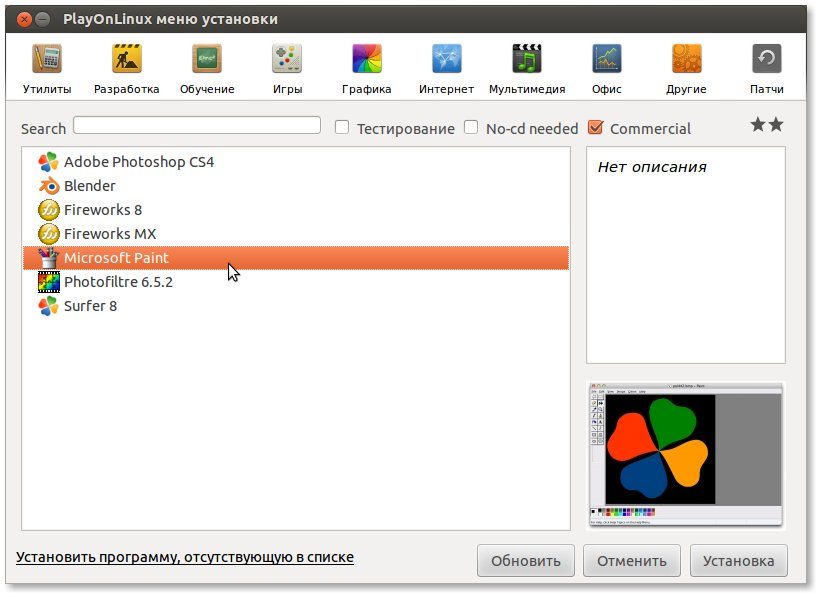
Запустится мастер установки приложений, который и сделает всю работу. А именно:
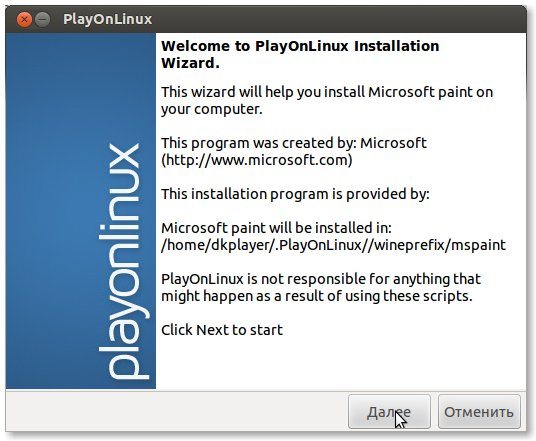
- Скачает и установит необходимую версию WINE
- Скачает и установит необходимую версию дополнительных библиотек
- Скачает и установит, если это позволяет лицензия, приложение или игру
- Если лицензия не позволяет скачать файл приложения из сети то мастер предложит указать расположение файла установки программы или игры и запустит его
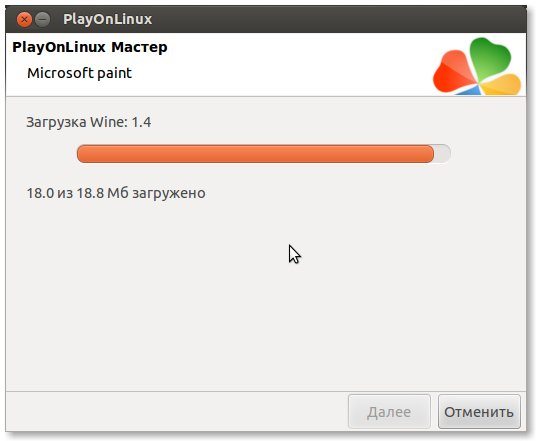
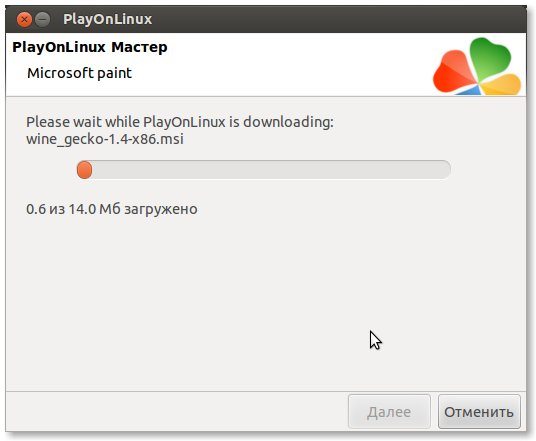
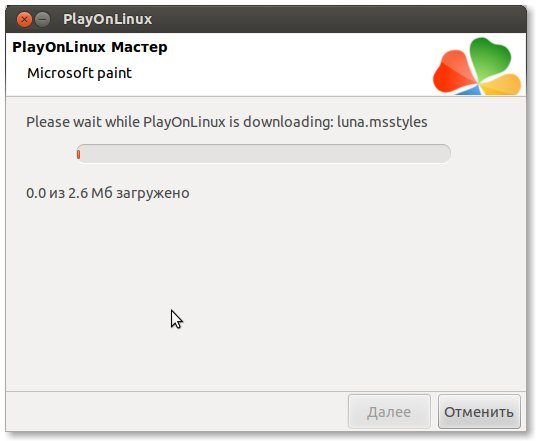
Если вы устанавливаете например игру с компакт диска то мастер запустит программу установки игры, которая в свою очередь предложит вам выполнить некоторые действия по установке так как если бы игра устанавливалась в Windows. На этом этапе лучше всего оставлять все параметры установки по умолчанию. После завершения работы инсталятора игры вы вернётесь к мастеру установки программ PlayOnLinux, а после его успешного завершения иконка установленного приложения появится в главном окне программы.
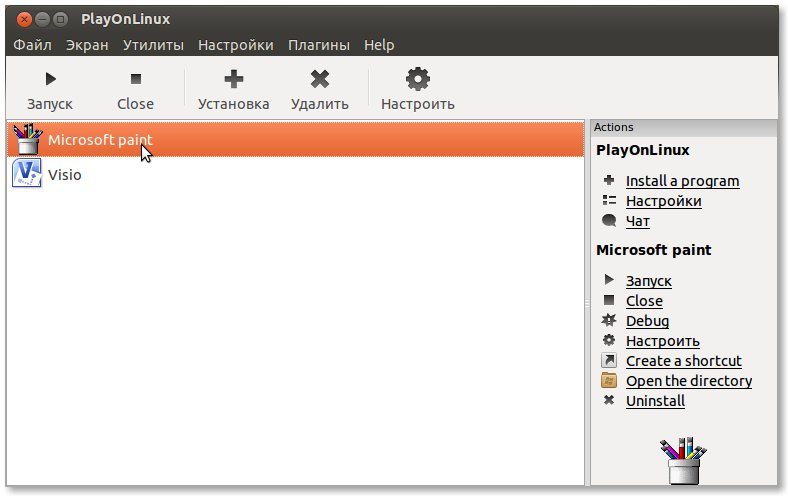
Прямо из главного окна PlayOnLinux вы сможете запустить установленное приложение нажав соответствующую кнопку на панели инструментов.
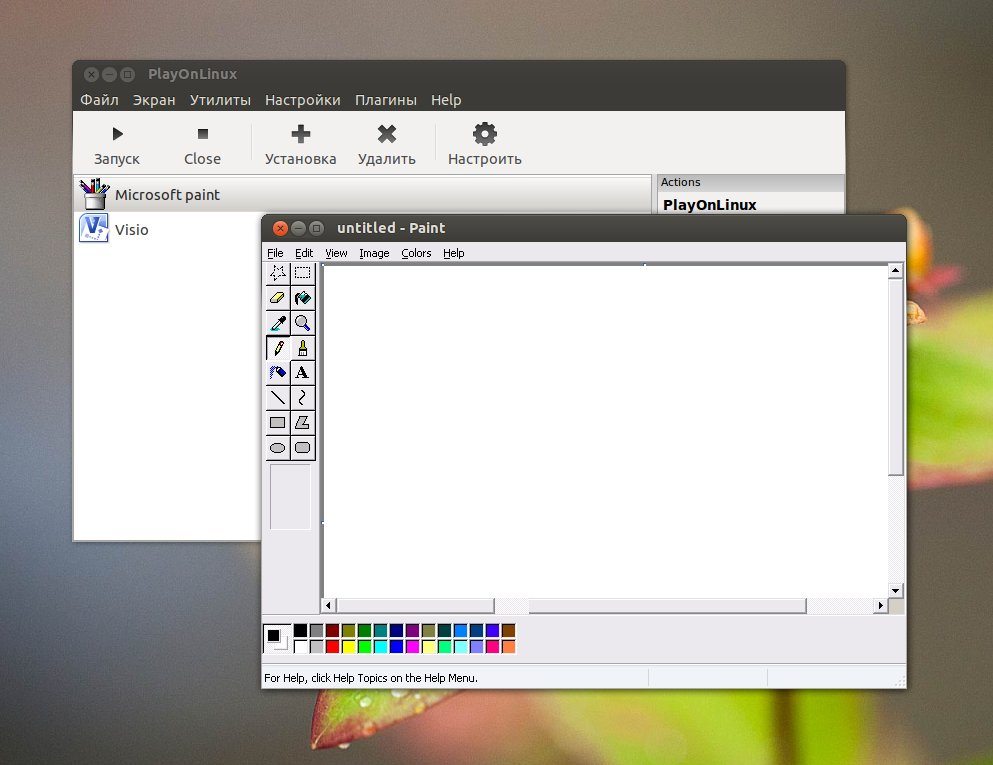
Один мальчик подписался на телеграм-канал Игры в Linux и получил бесплатную игру в Steam! Новости из мира игр в Linux, свежие обзоры игр и полезные инструкции всегда под рукой!
Источник: www.gamebuntu.ru
Flatpak: как установить и использовать приложения для Linux без проблем

Вы когда-нибудь сталкивались с ситуацией, когда вы хотели установить какое-то приложение для Linux, но оно не было доступно в вашем дистрибутиве или требовало много зависимостей? Или когда вы обновляли свой дистрибутив и обнаруживали, что некоторые приложения переставали работать или работали не так, как раньше? Если да, то вы наверняка заинтересуетесь новой технологией для распространения и запуска приложений для Linux под названием Flatpak.
Flatpak — это платформа для распространения настольных приложений в различных дистрибутивах Linux. Она позволяет создавать одно приложение и распространять его на весь рынок Linux без необходимости адаптироваться к разным версиям библиотек и системных компонентов. Таким образом, разработчики могут сосредоточиться на функциональности и качестве своих приложений, а пользователи могут получать последние версии приложений без проблем совместимости и безопасности.
Как же работает Flatpak? Основная идея заключается в том, что приложения запускаются в изолированной среде, называемой песочницей (sandbox), которая предоставляет им все необходимые ресурсы, такие как библиотеки, настройки, доступ к сети и файловой системе. При этом приложения не зависят от того, какой дистрибутив Linux установлен на компьютере пользователя, и не могут влиять на другие приложения или систему в целом.
Для того, чтобы установить и запустить приложение с помощью Flatpak, нужно выполнить несколько шагов:
Установить Flatpak на свой компьютер. Для этого можно использовать пакетный менеджер своего дистрибутива или следовать инструкциям на официальном сайте Flatpak.
Добавить репозиторий Flathub, который является самым популярным источником приложений для Flatpak.
Для этого нужно выполнить команду в терминале:
flatpak remote-add —if-not-exists flathub https://flathub.org/repo/flathub.flatpakrepo
Найти и установить нужное приложение из репозитория Flathub. Для этого можно использовать веб-сайт Flathub, где можно посмотреть список и описание доступных приложений, или команду в терминале:
flatpak install flathub
Например, для установки браузера Firefox нужно выполнить команду:
flatpak install flathub org.mozilla.firefox
Запустить установленное приложение с помощью команды в терминале:
Например, для запуска браузера Firefox нужно выполнить команду:
flatpak run org.mozilla.firefox
Также можно запускать приложения из графического меню своего дистрибутива, если оно поддерживает Flatpak.
Flatpak имеет много преимуществ для разработчиков и пользователей Linux.
Среди них можно выделить:
Универсальность: одно приложение может работать на любом дистрибутиве Linux без дополнительных настроек или модификаций.
Безопасность: приложения запускаются в изолированной среде, которая защищает их от внешних воздействий и предотвращает утечку данных.
Обновляемость: приложения могут получать последние версии и исправления напрямую от разработчиков без задержек или конфликтов с системой.
Модульность: приложения могут использовать общие платформы и библиотеки, которые устанавливаются один раз и экономят место на диске.
Гибкость: пользователи могут выбирать, какие права и ресурсы предоставлять приложениям, а также переключаться между разными версиями или каналами обновлений.
Flatpak — это новая и перспективная технология для распространения и запуска приложений для Linux. Она решает многие проблемы, с которыми сталкиваются разработчики и пользователи Linux, такие как несовместимость, зависимости, обновления, безопасность и т.д. С помощью Flatpak вы можете установить и использовать любое приложение для Linux без проблем, независимо от того, какой дистрибутив вы используете.
Если вы хотите узнать больше о Flatpak, вы можете посетить официальный сайт Flatpak, прочитать документацию Flatpak или посмотреть статьи о Flatpak на разных сайтах. Также вы можете присоединиться к сообществу Flatpak и поделиться своим опытом или задать вопросы на форуме или в чате. Flatpak — это будущее приложений для Linux! Вы можете попробовать его сами и убедиться в его преимуществах. Надеюсь, что эта статья была полезной и интересной для вас.
Источник: fileenergy.com